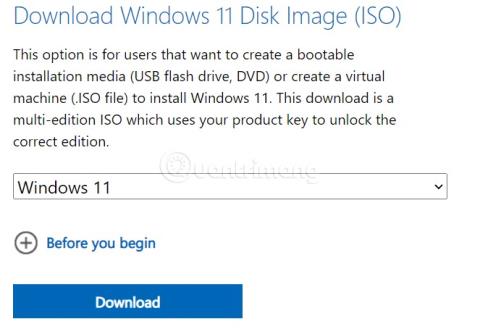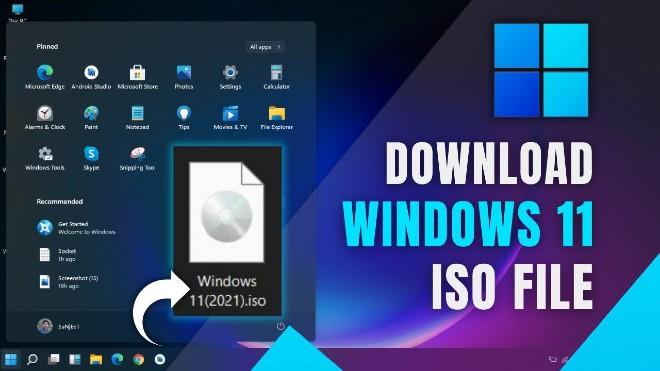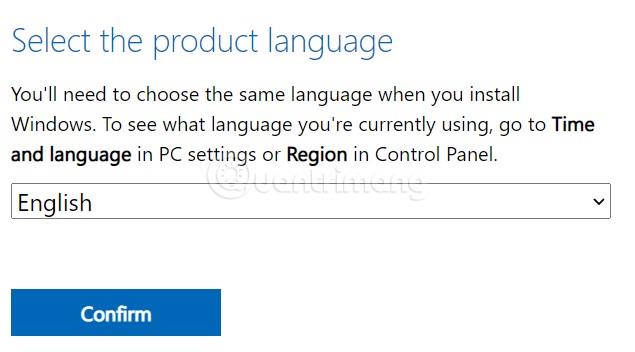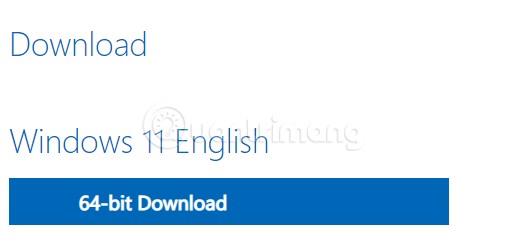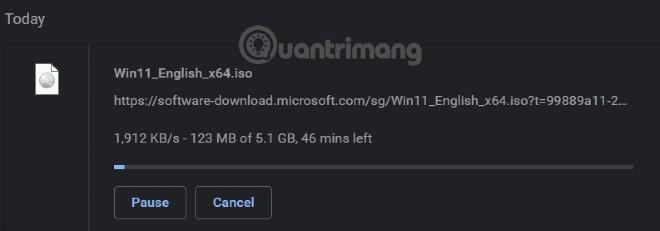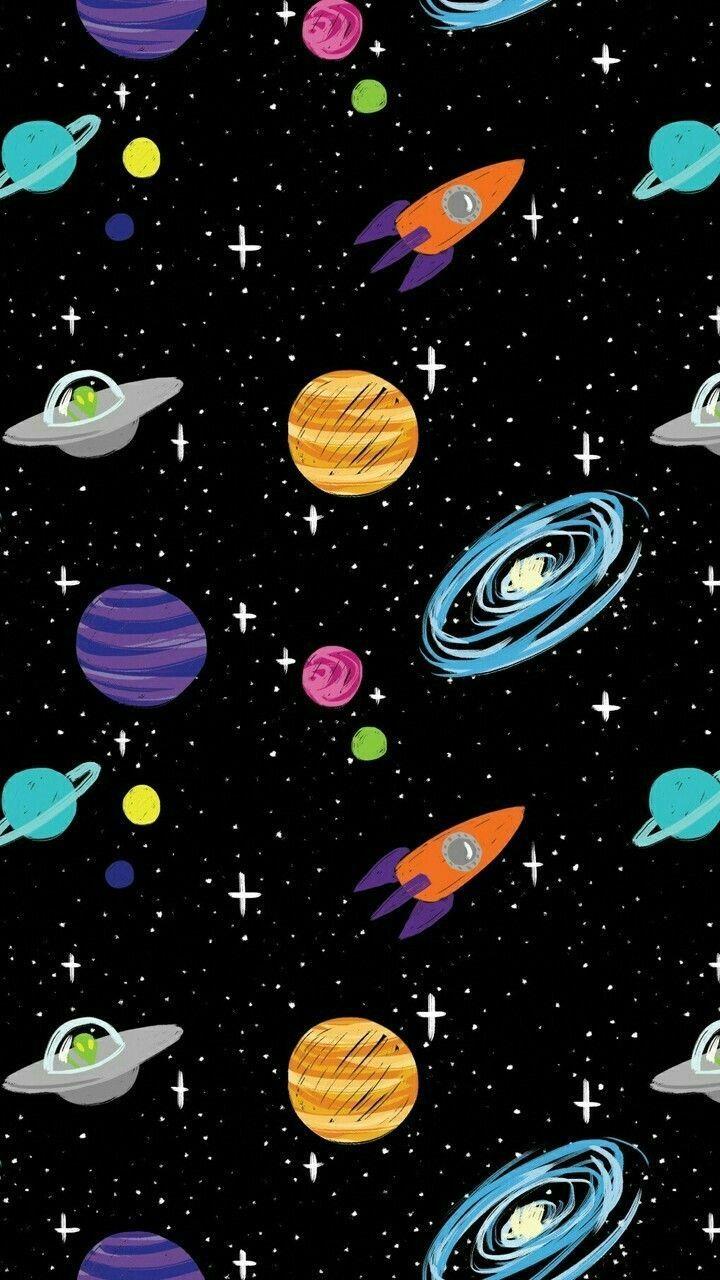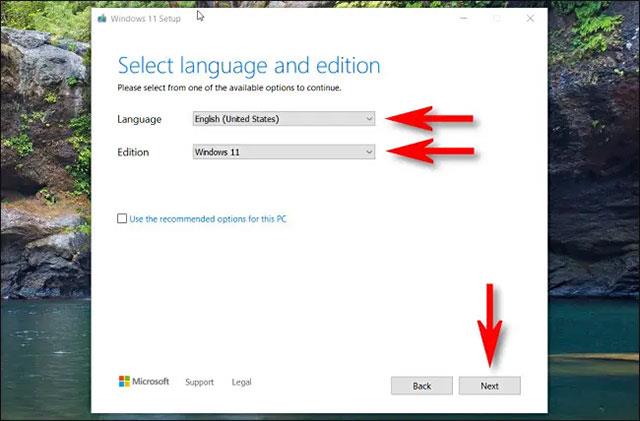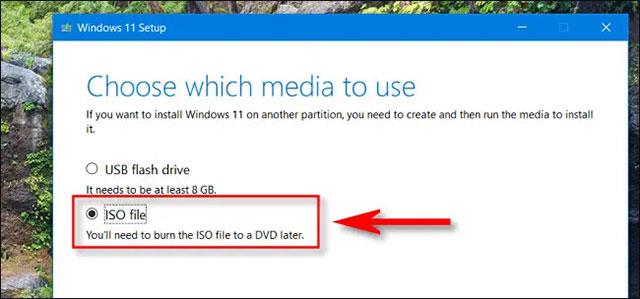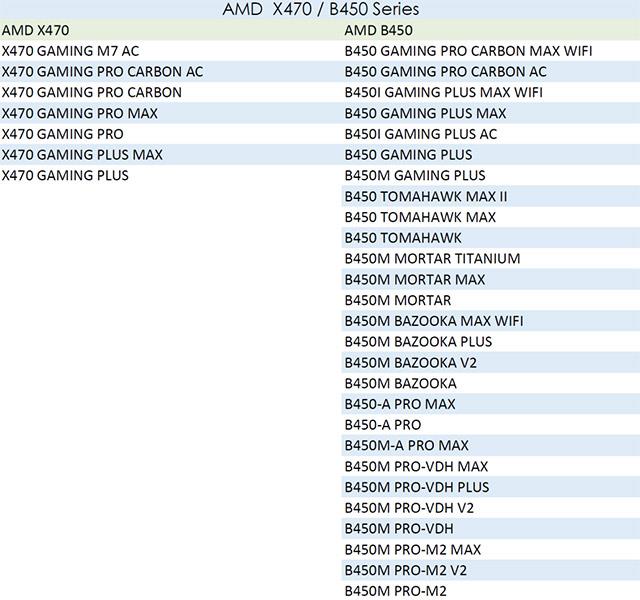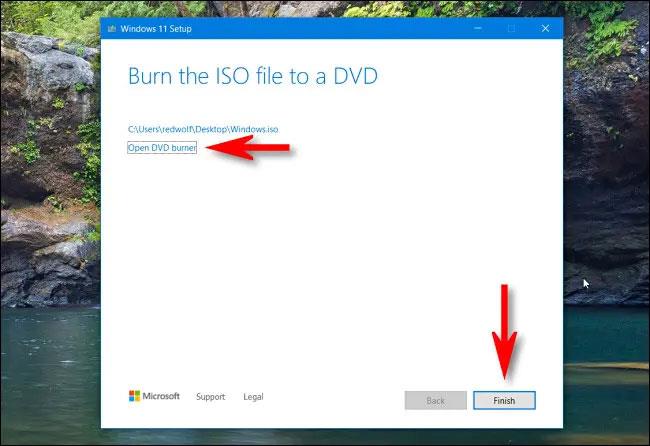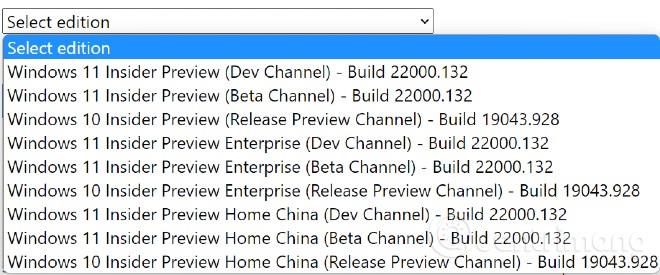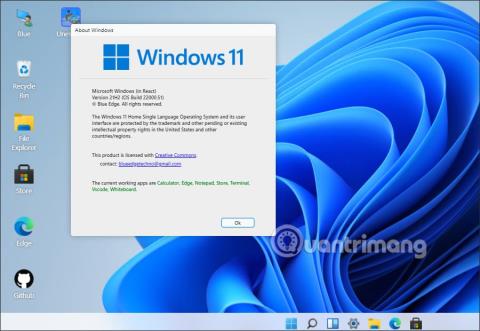Windows 11 har nettopp blitt offisielt lansert med store designendringer. De nye funksjonene i Windows 11 er også høyt verdsatt. Windows 11 har også blitt utgitt, og i tillegg til å oppdatere, kan du også laste ned ISO-filen til dette operativsystemet og installere den.
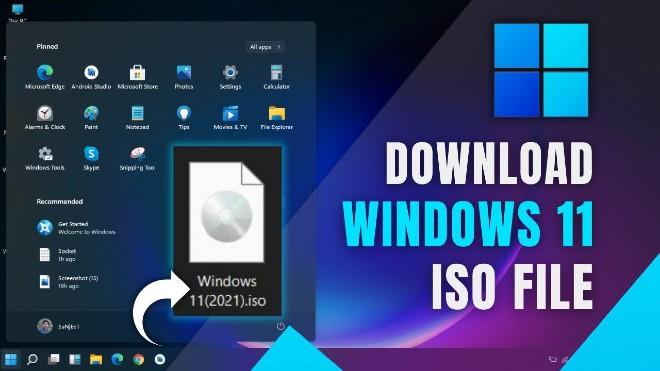
Hvordan laste ned Windows 11, last ned den nyeste Windows 11 iso
Last ned den offisielle Windows 11 ISO
Windows 11 har offisielt blitt utgitt av Microsoft til globale brukere. I tillegg til å oppdatere fra Windows Update, kan du også laste ned ISO-filen til det nye operativsystemet for å installere.
For å laste ned den offisielle Windows 11 ISO-filen, besøk siden nedenfor:
Microsoft kan be deg om å logge på Microsoft-kontoen din for å fortsette. Etter å ha logget på, bla ned til Last ned Windows 11-diskbilde (ISO) . Klikk her Velg nedlasting og velg deretter Windows 11 .
Etter at du har valgt og klikket på Last ned , vil du se Microsoft som ber om å angi ytterligere språkinformasjon for operativsystemet i delen Velg produktspråk . Klikk Velg en og velg deretter Engelsk og klikk på Bekreft.
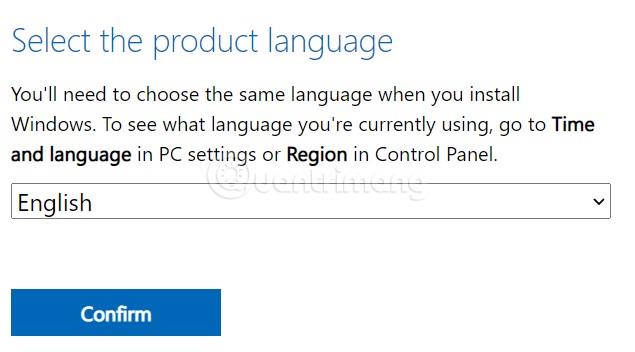
Klikk deretter på den grønne knappen med ordet 64-bit Last ned for å laste ned Windows 11 ISO-filen.
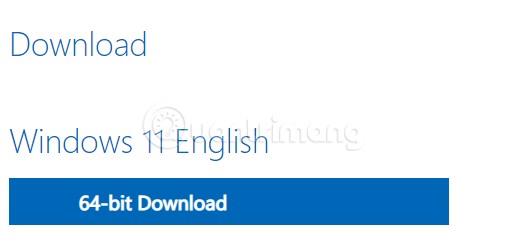
Windows 11 ISO-filen har en kapasitet på ca. 5,1 GB, du må sørge for at Internett-nettverket ditt er raskt og stabilt nok slik at nedlastingsprosessen ikke har problemer.
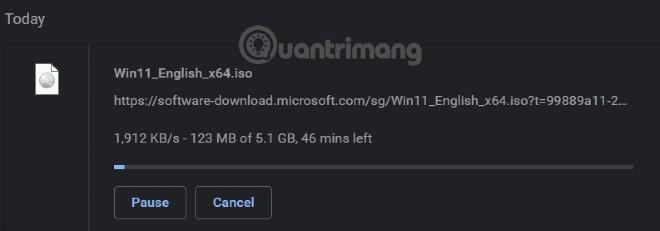
Last ned ISO ved hjelp av Media Creation Tool
Media Creation Tool er et verktøy utviklet for å hjelpe brukere med å oppgradere PC-ene sine til den nyeste Windows-oppdateringen eller lage Windows 10 ISO-filer som kan brukes til å installere eller oppgradere forskjellige PC-er.
Media Creation Tool kan lastes ned helt gratis fra Microsofts nettsted. For å komme i gang, besøk Microsofts Windows 11-nedlastingsside . Rull ned til delen "Opprett Windows 11-installasjonsmedier " og klikk på " Last ned nå ".
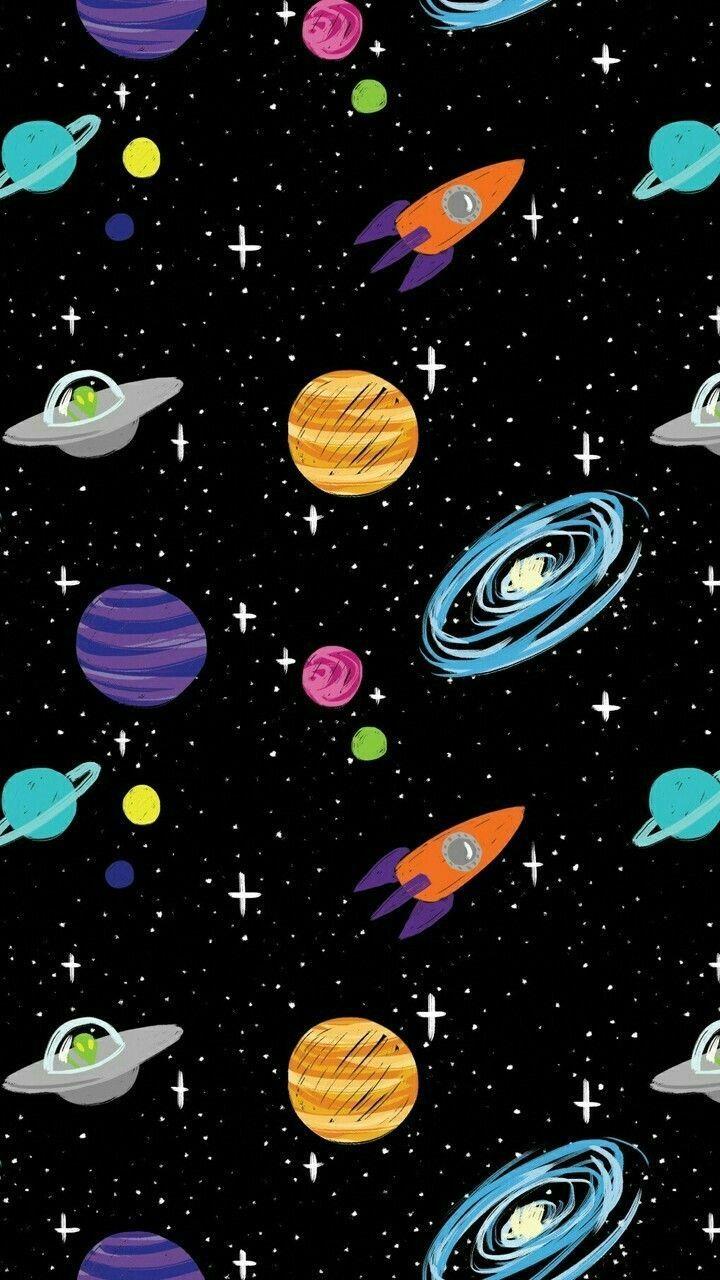
En fil med navnet " MediaCreationToolW11.exe " vil umiddelbart bli lastet ned til din PC. Når nedlastingsprosessen er fullført, klikker du på Kjør denne kjørbare filen. Etter å ha akseptert lisensvilkårene, velg språket og versjonen du vil laste ned ved å bruke nedlastingsmenyen, og klikk deretter på " Neste ".
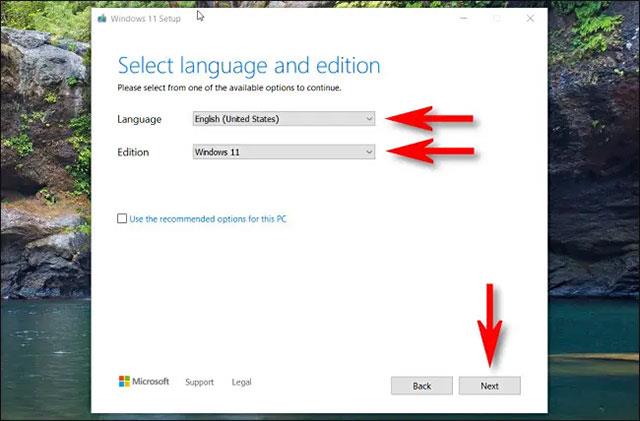
På " Velg hvilke medier du vil bruke " -skjermen , velg " ISO-fil ", og klikk deretter " Neste ."
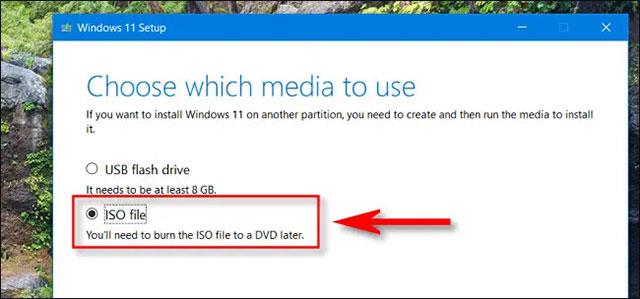
I dialogboksen Lagre fil som dukker opp, velg plasseringen der du vil lagre ISO-filen. Deretter vil du se fremdriftsskjermbildet for nedlasting av Windows 11 , som hjelper deg med å anslå fullføringstiden for nedlastingen.
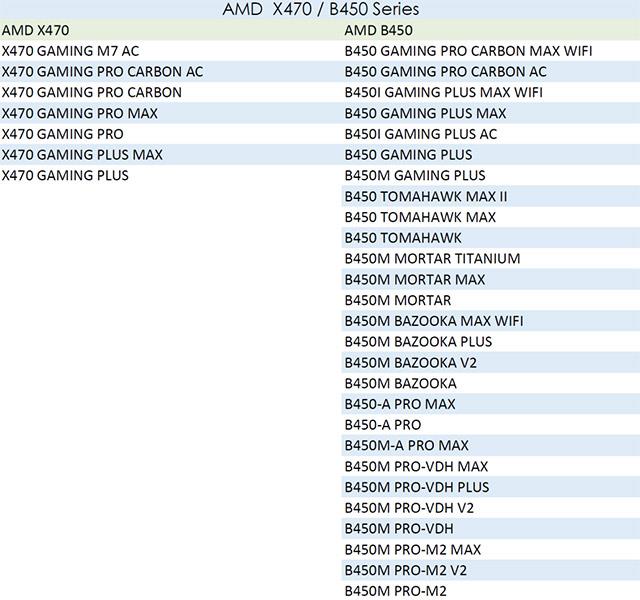
Når nedlastingen er fullført, vil du se alternativet " Åpne DVD-brenner ". Klikk på det alternativet hvis du umiddelbart vil brenne ISO-filen til en DVD. Hvis ikke, klikk " Fullfør ".
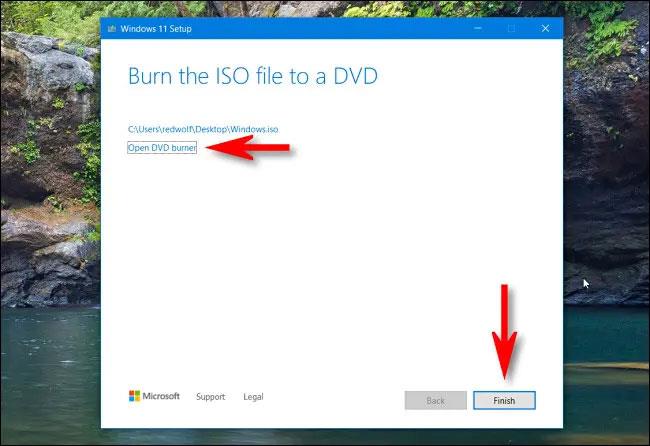
Prosessen med å laste ned Windows 11 ISO-filen ved hjelp av Media Creation Tool er fullført. Du finner ISO-filen på stedet du valgte for å lagre den.
Last ned ISO Windows 11 Insider Preview
Foruten den offisielle Windows 11, lar Microsoft også brukere laste ned Windows 11 Insider Preview som en ISO-fil.
For å laste ned Windows 11 Insider Preview ISO fra Microsoft, besøk siden nedenfor:
Etter tilgang, må du logge på Microsoft-kontoen du registrerte deg med for å delta i Windows Insider Preview-programmet. Rull deretter ned og klikk Velg utgave for å velge ISO-versjonen du vil laste ned. Etter å ha valgt versjon, vil det være språkvalgseksjonen.
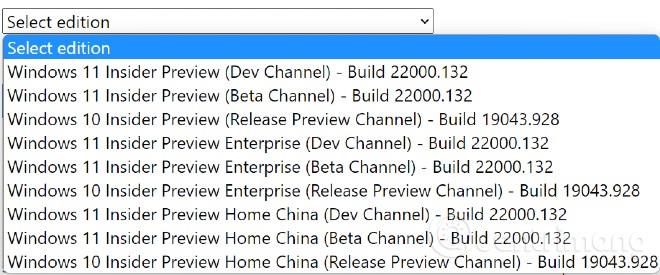
Windows 11 Insider Preview-versjoner som du kan laste ned ISO-filer for
Klikk på Bekreft hver gang du gjør et valg, slik at Microsoft kan bekrefte og vise nedlastingskoblingen. Hver nedlastingslenke etter opprettelsen vil bare vare i 24 timer.
Andre måter å laste ned Windows 11 ISO-filer
Last ned Windows 11 Multi Edition (22000.51) Insider Preview/Urørt (15 i 1) x64 + .NET Framework 3.5.
Versjoner i ISO-multifilen kan velges for å installere: Home, Home N, Pro, Pro N, Enterprise, Education, Pro Education, Pro for Workstations, Enterprise N, Education N, Pro Education N, Pro N for Workstations, Home Single Språk, Enterprise Multi-Session, IoT Enterprise
Etter å ha lastet ned Windows 11 ISO-filen til datamaskinen din, kan du bruke programvaren til å lage en oppstartbar USB, en Win-installasjons-USB for å installere Windows 11. I tillegg kan du også bruke virtuelle maskiner som VMWare, Hyper-V... for å installere og oppleve Windows 11 uten å påvirke hovedenheten.
Brukere som bruker Windows 10 (opphavsrettsbeskyttet) vil bli oppgradert til Windows 11 gratis. De som bruker Windows 7, Windows 8 og 8.1 (opphavsrettsbeskyttet) har også lov til å oppgradere til Windows 11 gratis, men må oppgradere sekvensielt (fra 7 til 8.1 deretter til 10, 11...). Windows 11-distribusjon kan vare til 2022.
Du kan se hvordan du installerer Windows 11 i artikkelen nedenfor: